Vandaag vertelde een van mijn klanten me dat de toegewezen netwerkstations niet beschikbaar zijn op zijn Windows 10-pc. Nadat ik het probleem had bekeken, probeerde ik de gedeelde map opnieuw toe te wijzen aan een stationsletter, maar ik ontdekte dat de stationsletter die ik eerder gebruikte voor de toewijzing niet beschikbaar was. Als u een soortgelijk probleem ervaart, lees dan hieronder verder om het op te lossen.
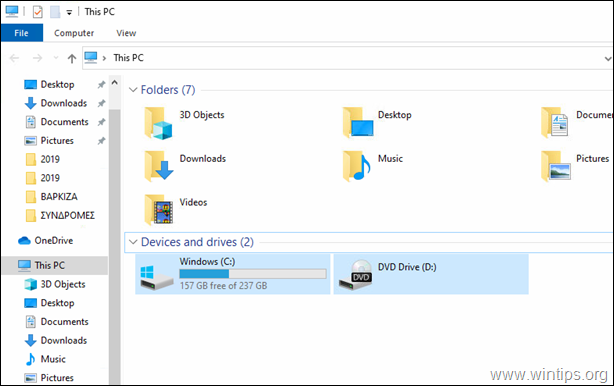
Deze zelfstudie bevat instructies om het volgende probleem in Windows 10 op te lossen: Geen netwerkstations in Windows 10 - Toegewezen netwerkstations worden niet weergegeven.
Oplossing: Network Mapped Drives niet beschikbaar in Windows 10 of Windows 7 OS.
Suggestie: Voordat u hieronder verder gaat, gaat u verder en installeert u alle beschikbare Windows 10-updates en kijkt u of het probleem aanhoudt.
1. Open Register-editor. Om dat te doen:
1. Druk tegelijkertijd op de Winnen
+ R toetsen om het opdrachtvenster voor uitvoeren te openen.
2. Type regedit en druk op Binnenkomen om de Register-editor te openen.

2. Navigeer naar deze sleutel in het linkerdeelvenster:
- HKEY_LOCAL_MACHINE\SOFTWARE\Microsoft\Windows\CurrentVersion\Policies\System
3. Klik in het rechterdeelvenster met de rechtermuisknop op een lege ruimte en kies Nieuw > DWORD (32-bits waarde).
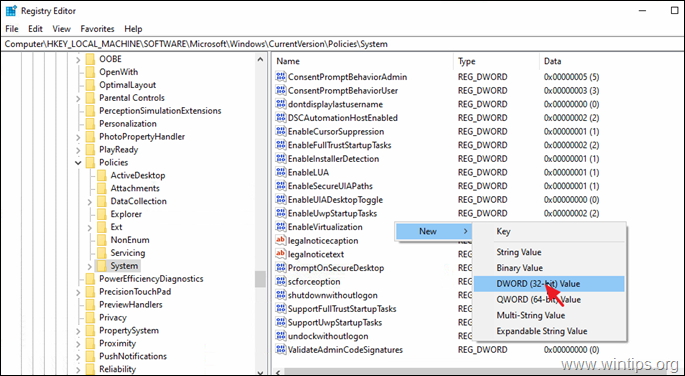
4. Noem de nieuwe waarde: Gekoppelde verbindingen inschakelen
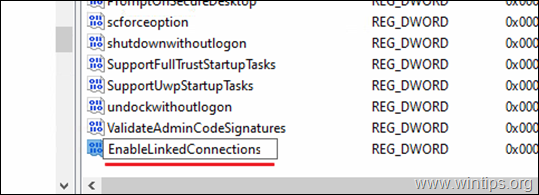
5. Dubbelklik op de Gekoppelde verbindingen inschakelen waarde, verander de Waardegegevens in 1 en klik OKE.
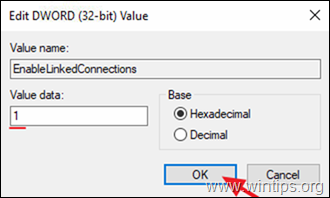
6. Sluit de register-editor en herstarten de computer.
7. Na opnieuw opstarten zijn alle toegewezen netwerkstations weer beschikbaar.
Dat is het! Laat me weten of deze gids je heeft geholpen door een opmerking over je ervaring achter te laten. Like en deel deze gids om anderen te helpen.